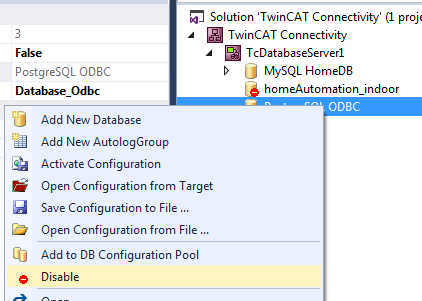Datenbanken konfigurieren
Eine neue Datenbankkonfiguration können Sie mithilfe des Kommandos Add new Database über das Kontextmenü eines Database-Server-Projektes oder das entsprechende Kommando in der Toolbar hinzufügen.
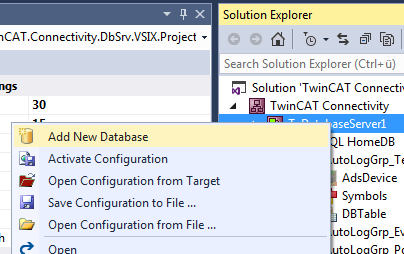
Eine neue Datenbankkonfiguration wird als Datei auf im Projektordner hinzugefügt und in das Projekt eingebunden. Wie bei allen Visual-Studio-Projekten, werden die Informationen über die neuen Dateien im Connectivity-Projekt hinterlegt.
Die neue Datenbankkonfiguration im TwinCAT-Database-Server-Projekt bearbeiten Sie mithilfe des Eigenschaftsfensters oder einem speziellen Editor:
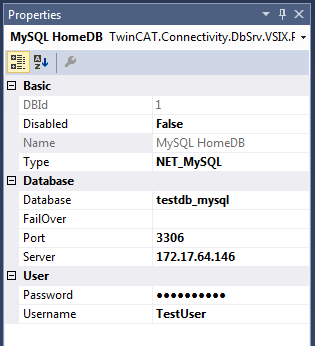
Die Eigenschaften passen sich dabei dynamisch an den jeweils ausgewählten Datenbanktypen an, da die Datenbanken unterschiedliche Parameter haben. Diese Einstellungen betreffen den Inhalt der Datei, nicht die Eigenschaften der Datei selbst.
Editor für Datenbankkonfigurationen
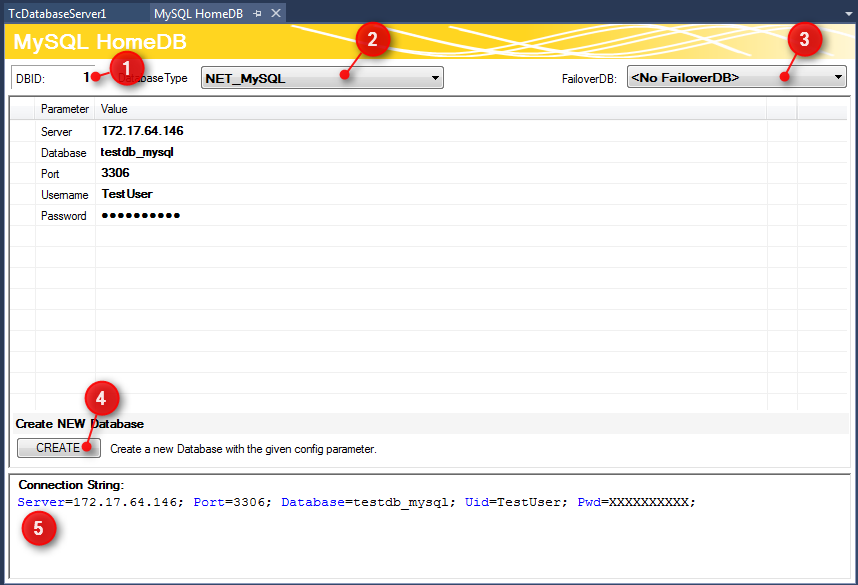
Im oberen Teil des Editors wird die Datenbank ID angezeigt (1), die für einige Funktionsbausteine in der SPS benötigt wird. Den Datenbanktyp der Zieldatenbank können Sie aus dem Drop-down-Menü auswählen (2). Hier können Sie auch die Odbc-Schnittstelle für eine Datenbank nutzen, die noch nicht unterstützt wird. Beachten Sie, dass je nach Datenbank nicht alle Funktionen des TwinCAT Database Servers gewährleistet werden.
Außerdem können Sie optional eine sogenannte FailOver-Datenbank (3) auswählen, welche im ‚Configure‘-Mode beim Fehlerfall einspringt. Bei einem Verbindungsabbruch zum Netzwerk kann in einem solchen Fall automatisch gewährleistet werden, dass keine Daten verloren gehen und an anderer Stelle gespeichert werden.
Für jede Datenbank stehen zusätzlich weitere einstellbare Parameter zur Verfügung. Je nach Datenbank wird ein Connection String (5) erstellt, welcher die Verbindung zur Datenbank beschreibt. Diese Anzeige dient zur Transparenz Ihrer eingestellten Parameter.
Über die Schaltfläche CREATE (4) können Sie eine neue Datenbank erstellen. Diese Funktion wird nur angezeigt, wenn sie von der jeweiligen Datenbank unterstützt wird.
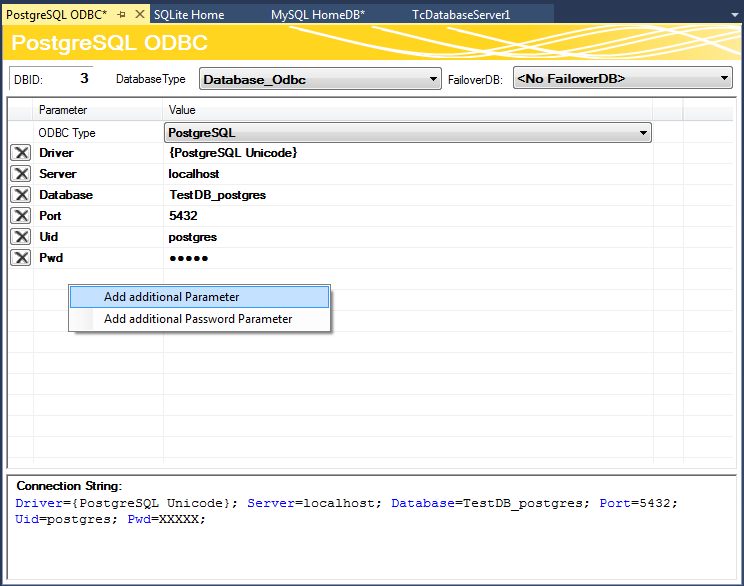
Sie können auch unbekannte Datenbanken mit einer ODBC-Schnittstelle konfigurieren. Dafür wählen Sie im in der Drop-down-Liste ODBC Type den Eintrag „Unknown Database“ und fügen über die Befehle im Kontextmenü Parameter hinzu. Diese können auch Passwörter beinhalten, welche dann verschlüsselt abgespeichert werden. Daraus kann der gewünschte Connection String zusammengestellt werden. Beachten Sie, dass nur begrenzte Funktionen des TwinCAT Database Servers genutzt werden können. Nur die expliziten Funktionsbausteine des SQL Expert Modes werden unterstützt.
Die zusätzlichen Parameter können Sie nur über den Editor und nicht über das Eigenschaftenfenster einstellen.
Kopieren einer Datenbankkonfiguration in den Datenbankpool
Für das Kopieren einer Datenbankkonfiguration in den Datenbankpool steht ein entsprechendes Kommando im Kontextmenü zur Verfügung. Auch per drag-and-drop können Sie Datenbankkonfigurationen zwischen dem Projekt und dem Datenbankpool austauschen.
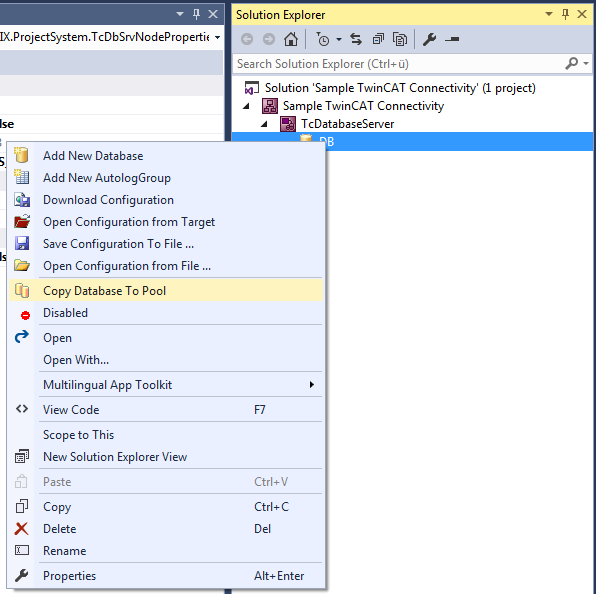
Datenbankkonfigurationen deaktivieren
Sie können einzelne Datenbankkonfigurationen im Projekt deaktivieren. Diese werden dann mit einer roten Markierung versehen und werden beim Aktivieren des Projektes ignoriert.